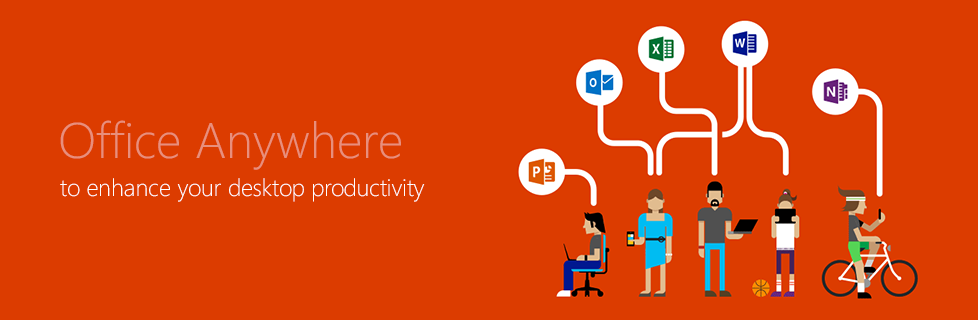
PowerPoint + Excel 轻松玩转工作报告
每逢月底年底,您是否都因为制作工作报告而烦恼?
面对大量的数据,怎么能最快速的整理出需要的报表?
纷繁的信息和数据怎么才能在 PPT 里呈现出最直观的效果?
为什么我的 PPT 怎么做都不够美观?
无休止的加班何时才能结束?……
快来参加我们的课程吧,把工作报告玩转于掌中。体验 1 分钟完成数据报告的急速快感,尝试 4 步制作专业美观 PPT 的轻松过程,改变自己繁忙的工作状态!
课程目标
1. 了解工作中常见的业绩增长分析、利润分析、任务完成图等汇报表格、图表的构建方法。
2. 熟练掌握利用数据透视进行数据分析和报表制作的方法和技巧
3. 学习利用图示化的方法让 PPT 更清晰直观。
4. 熟练应用排版守则对 PPT 进行排版和美化,制作出整洁美观的工作报告。
内容提要
1. Excel 数据报表快速制作
2. PowerPoint 内容加工整理技巧
3. PowerPoint 排版设计方法和工具
参训相关信息
课程时长:6课时/1天(目标达成精讲版)或者 12课时/2天(综合提升完全版)
适合对象:在工作中需要利用 Excel 处理数据并利用 PPT 制作工作报告/总结,对于 Office 办公软件使用熟练,希望在使用思路和高级技巧方面进一步提升的企业办公人员(高级水平培训)
课程内容纲要
一、工作报告的挑战和问题
1.1 工作报告制作现状
1.2 如何设计构建合理的数据报告
二、以标准化开头——工作幻灯片的风格快速统一
2.1 PPT 风格的设定:一下点击,快速统一
2.2 五大基本版式——让您的 PPT 更专业
2.3 如何提高公司模板的利用效率
三、急速体验数据分析——制作 PPT 需要的数据和报表
3.1 磨刀不误砍柴工——数据的预处理技巧
3.1.1 数据格式的规范化
3.1.2 多表数据的查询匹配
3.2 使用数据透视实现 1 分钟报表制作
3.2.1 数据透视的重要前提
3.2.2 数据透视的构建
3.2.3 数据透视的使用技巧
3.3 图表之道——视觉力量的体现
3.3.1 任务完成图的设计和制作
3.3.2 利润分析图的制作
3.3.3 如何呈现业绩的同比增长
3.4 强强联手——构建从 Excel 到 PPT 的自动数据流程
3.4.1 移植数据到 PPT 的技巧
3.4.2 流程自动化——数据的自动更新
四、信息至上——让报告更加直观的技巧
4.1 逻辑,PPT 的命脉
4.2 信息的精简化与直观化设计
4.2.1 如何让信息精简而明确
4.2.2 图形化设计技巧
五、成败细节——非专业设计人员的 PPT 排版技巧
5.1 幻灯片排版守则
5.2 好马配好鞍——实现排版设计的辅助工具
5.3 实战练习
六、完美展示——工作报告演示技巧
6.1 轻松设置简介大方的展示动画
6.2 幻灯片播放技巧分享
6.3 另有准备——在播放 PPT 的同时查看备注
